Google Colab Susah Connect? Tenang, Techies! Ini Solusinya!
Hai, Techies! Siapa yang sering pakai Google Colab buat ngoding, eksperimen machine learning, atau utak-atik data? Pasti kesel banget kan kalau tiba-tiba muncul pesan error *Unable to connect to a runtime*? Udah semangat 45, eh malah gagal konek. Nah, artikel ini bakal ngebahas tuntas masalah ini, mulai dari penyebab sampai cara mengatasinya. Jadi, simak terus ya!
Koneksi Internet yang Nggak Stabil
Ini dia biang kerok yang paling sering bikin Colab susah konek. Google Colab itu kan platform berbasis cloud, jadi koneksi internet yang stabil itu harga mati, Techies. Coba cek dulu, apakah koneksi internet kamu lagi *down* atau lemot? Kamu bisa coba buka website lain atau melakukan *speed test* untuk memastikannya. Kalau memang masalahnya di koneksi, coba *restart* modem atau router kamu. Atau, bisa juga beralih ke jaringan Wi-Fi yang lebih stabil.
Masalah pada Browser
Browser yang kamu pakai juga bisa jadi sumber masalah, Techies. Kadang, *cache* dan *cookies* yang menumpuk bisa bikin browser jadi *ngadat*, termasuk saat mengakses Google Colab. Coba deh bersihkan *cache* dan *cookies* di browser kamu. Selain itu, ekstensi browser yang terlalu banyak juga bisa mengganggu. Coba nonaktifkan ekstensi yang nggak perlu, atau coba gunakan mode *incognito* (mode penyamaran) di browser. Cara lain yang bisa dicoba adalah mengganti browser. Misalnya, kalau biasanya kamu pakai Chrome, coba pakai Firefox atau Edge.
Server Google Colab Lagi Down atau Maintenance
Meskipun jarang terjadi, tapi nggak menutup kemungkinan server Google Colab lagi *down* atau sedang dalam proses *maintenance*. Kalau ini yang terjadi, kita sebagai pengguna nggak bisa berbuat banyak selain menunggu, Techies. Biasanya, Google akan menginformasikan jika ada *maintenance* terjadwal. Kamu bisa pantau informasi terbaru di media sosial Google Colab atau forum-forum diskusi.
Kuota Runtime Habis
Google Colab itu memang gratis, tapi ada batas pemakaiannya, Techies. Setiap sesi runtime (baik CPU, GPU, maupun TPU) punya batas waktu dan kuota. Kalau kamu udah terlalu lama atau terlalu intensif menggunakan Colab, bisa jadi kuota runtime kamu habis. Solusinya, tunggu beberapa saat sampai kuota kamu di-*reset* kembali. Atau, kalau kamu butuh akses yang lebih, pertimbangkan untuk berlangganan Colab Pro, Colab Pro+, atau Pay As You Go.
Konflik dengan Akun Google Lain
Pernah nggak kamu login ke beberapa akun Google sekaligus di browser yang sama? Nah, ini juga bisa bikin Colab bingung, Techies. Coba *logout* dari semua akun Google kamu, lalu *login* kembali hanya menggunakan akun yang ingin kamu pakai untuk mengakses Colab. Pastikan juga akun yang kamu gunakan punya akses ke Google Drive, karena Colab terintegrasi dengan Drive.
Firewall atau Antivirus yang Terlalu Ketat
Pengaturan firewall atau antivirus di komputer atau jaringan kamu bisa jadi terlalu ketat, sehingga memblokir koneksi ke server Google Colab. Coba cek pengaturan firewall atau antivirus kamu, lalu pastikan Google Colab diizinkan untuk mengakses internet. Kalau perlu, tambahkan Google Colab ke daftar pengecualian (whitelist) di firewall atau antivirus.
Memulai Ulang Runtime
Kadang masalahnya sederhana dan bisa diatasi dengan restart. Klik menu Runtime lalu pilih Disconnect and delete runtime. Setelah itu, Colab akan menghapus virtual machine yang terhubung dan kamu bisa mencoba menghubungkannya lagi. Cara lain yang bisa digunakan adalah membatasi penggunaan resource. Jika kamu tidak terlalu membutuhkan GPU, pertimbangkan untuk mengubah runtime menjadi CPU saja. Hal ini akan membantu meringankan beban server.
Kesimpulan: Nah, itu dia beberapa penyebab dan solusi untuk mengatasi masalah *Unable to connect to a runtime* di Google Colab, Techies. Intinya, jangan langsung panik! Coba cek satu per satu, mulai dari koneksi internet, browser, sampai pengaturan di komputer kamu. Dengan sedikit kesabaran dan *troubleshooting*, masalah ini pasti bisa teratasi. Selamat mencoba dan semoga lancar ngodingnya!
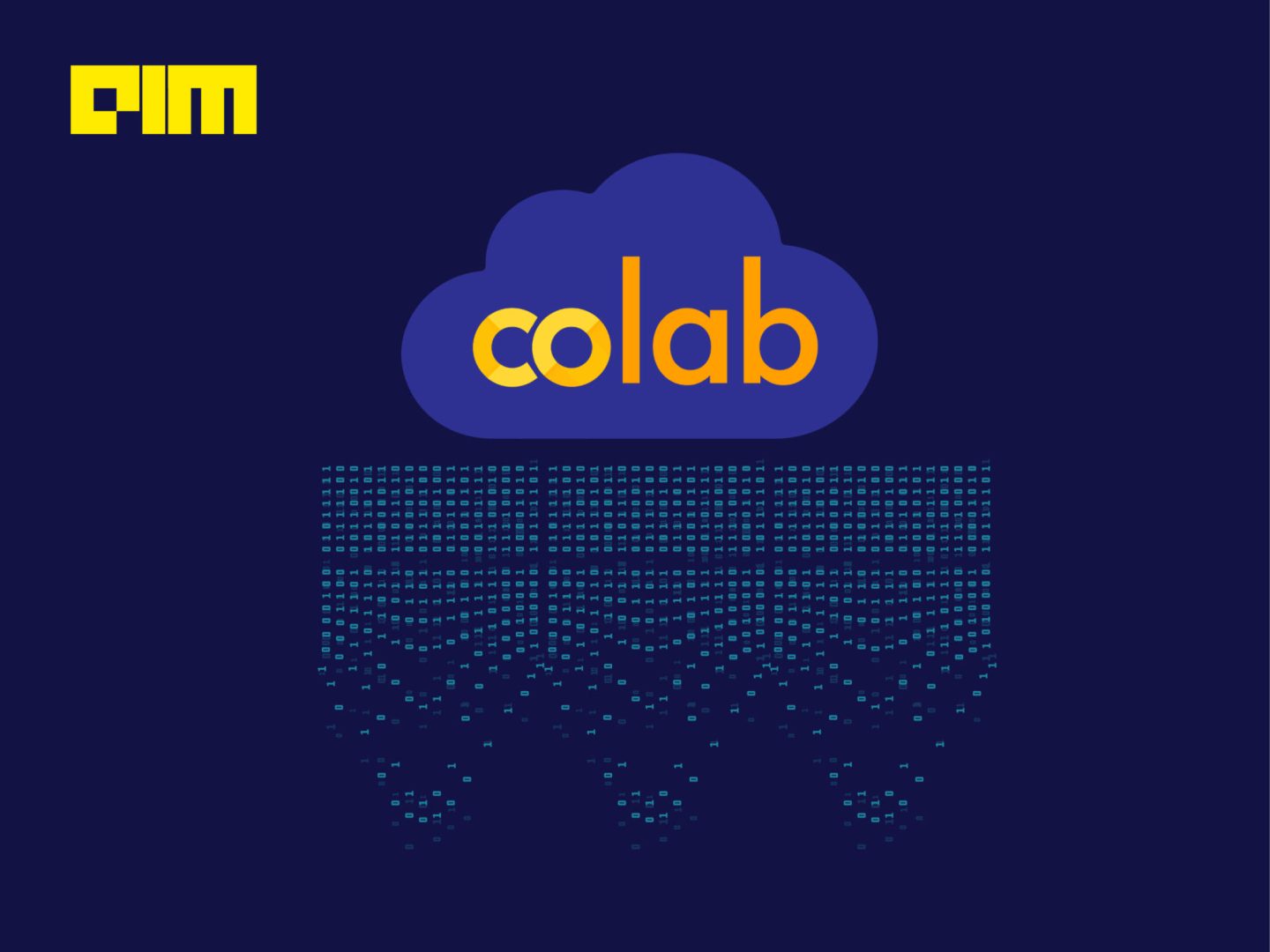



Post Comment